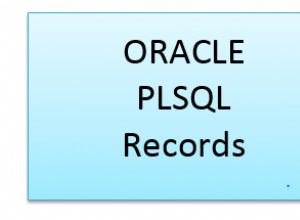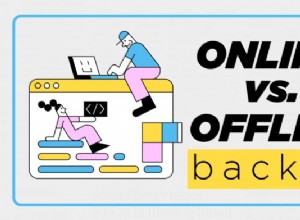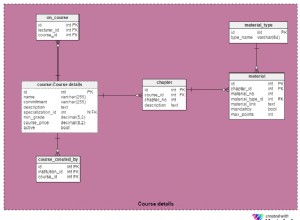.NET rất tuyệt vời và cung cấp rất nhiều công cụ để làm việc với cơ sở dữ liệu và nguồn dữ liệu. Tuy nhiên, đôi khi nguồn dữ liệu có thể không được hỗ trợ. Trong trường hợp như MySQL, bạn có thể không thấy các tùy chọn kết nối MySQL khi tạo nguồn liên kết hoặc nguồn dữ liệu cho dự án của mình.
Sau đó bạn làm gì?
Chà, tất cả đều không bị mất! Nó chỉ là một công việc bổ sung nhỏ.
Trước tiên, hãy tải xuống một số công cụ bao gồm Trình kết nối MySQL:
- https://dev.mysql.com/downloads/file/?id=492453
- https://dev.mysql.com/downloads/file/?id=491638
- https://dev.mysql.com/downloads/connector/net/#downloads
Sau khi bạn đã tải xuống các tệp cài đặt, hãy cài đặt từng tệp một. Đảm bảo rằng nếu bạn đang sử dụng Visual Studio, bạn đóng nó trước khi cài đặt.
Sau khi bạn đã cài đặt các công cụ cho MySQL, hãy mở Visual Studio và tạo một dự án Windows Forms.
Chọn BindingSource điều khiển từ hộp công cụ và nhấp đúp vào nó. Trong cửa sổ thuộc tính của Nguồn liên kết, chọn Nguồn dữ liệu rồi chọn Thêm nguồn dữ liệu dự án . Thao tác này sẽ mở Trình hướng dẫn cấu hình nguồn dữ liệu.
Chọn Cơ sở dữ liệu , sau đó chọn Tiếp theo.
Chọn Tập dữ liệu , sau đó chọn Tiếp theo.
Chọn Kết nối mới nút.
Chọn Thay đổi nút.
Lưu ý rằng Cơ sở dữ liệu MySQL hiện đã có trong danh sách, như được hiển thị trong Hình 1.
Hình 1 - Thay đổi nguồn dữ liệu
Chọn Cơ sở dữ liệu MySQL từ danh sách, sau đó nhấp vào OK, hộp thoại Thêm kết nối sẽ giống như Hình 2.
Hình 2 - Thêm kết nối
Nhập Tên máy chủ, Tên người dùng và Mật khẩu theo yêu cầu của Hình 2, sau đó nhấp vào OK.
Chọn các đối tượng Cơ sở dữ liệu của bạn cần thiết như trong Hình 3.
Hình 3 - Đối tượng cơ sở dữ liệu
Nhấp vào Hoàn tất.
Bây giờ bạn có thể kết nối với cơ sở dữ liệu MySQL và làm việc với nó.
Điều gì xảy ra nếu tôi không muốn sử dụng Nguồn liên kết hoặc thậm chí chế độ xem thiết kế? Điều gì xảy ra nếu tôi chỉ muốn sử dụng mã?
Hãy xem qua.
Để nhập các khả năng Dữ liệu, bạn cần nhập không gian tên MySQL cũng như không gian tên System.Data, sau đây là cách thực hiện:
using MySql.Data.MySqlClient; using System.Data;
Bạn chỉ cần sử dụng câu lệnh using trong C #. Bây giờ bạn có quyền truy cập vào tất cả các chức năng của không gian tên MySQLClient
Tạo một đối tượng kết nối với mã sau:
MySqlConnectionParameters connectionParameters =
new MySqlConnectionParameters("Server", "Database", "User", "Password"); string conStr =
"server=ServerName;port=PortNumber;database=DatabaseName;uid=Username;password=Password;TreatTinyAsBoolean=false";
Để lấy dữ liệu từ Thủ tục lưu trữ MySQL, hãy sử dụng mã sau:
MySqlConnection con = new MySqlConnection(conStr);
MySqlDataAdapter adapter = new MySqlDataAdapter();
MySqlCommand cmd;
cmd = new MySqlCommand("CALL StoredProcedureName(@Parameter)", con);
cmd.Parameters.AddWithValue("@Parameter", Parameter);
cmd.Parameters.AddWithValue("@ToDate", ToDate);
adapter.SelectCommand = cmd;
DataSet ds = new DataSet();
adapter.Fill(ds);
Kết luận
Như bạn có thể thấy, khá dễ dàng để kết nối với cơ sở dữ liệu MySQL bằng .NET. Chúc bạn viết mã vui vẻ!